-
2つの図形を重ねる(挿入−図形)
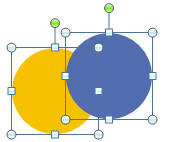
-
図形の枠線は「線なし」にする(図形を選択→「書式」タブ→「図形の枠線」→「なし」)
-
図形を1つ右クリックし「図形の書式設定」→「塗りつぶし」→「透過性」を8%ぐらいにする(適当でOK!)
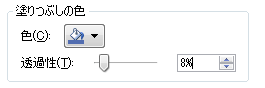
→ この操作で重なり部分だけ若干異なる色になる(=ここを透過できる)
-
図形を2つ選択(Shiftキーを押しながらクリックして複数選択)して右クリックしコピー
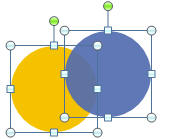
-
「ホーム」タブ−「貼り付け▼」から「形式を選択して貼り付け」をクリック
-
ビットマップ※1
を選択して「OK」→ 1つの画像になる(※1
図として貼り付けないよう注意。透過部に色をつけられません)
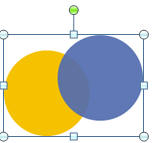
-
画像を選択し「書式」タブ−「色▼」−「透明色を指定」をクリックし、重なり部分を透過する
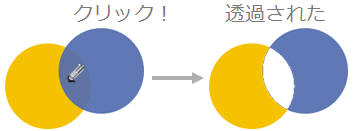
★★ これで完成!あとは好きな色を付けることができます★★
-
図を右クリックし「図の書式設定」→「塗りつぶし」で【単色】【グラデーション】【図またはテクスチャ】【パターン】から好きなものを選択すればOK(クリップアートやクリップボードの画像、写真などなんでも可能)
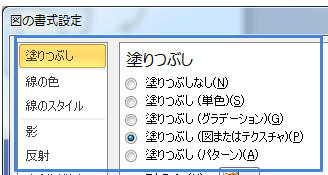
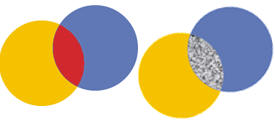
※6で図として貼り付けてしまうと、透過部分ではなく全体(四角)に色がついてしまいます。ビットマップとして貼り付けてください。